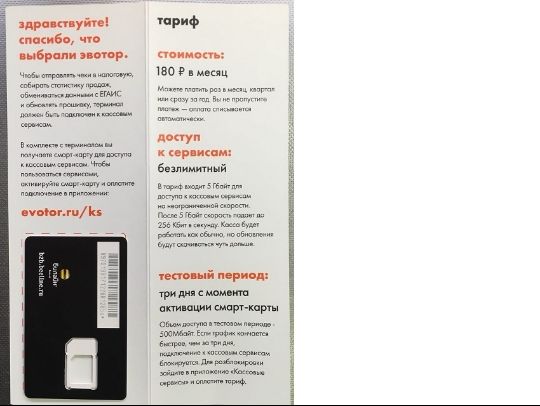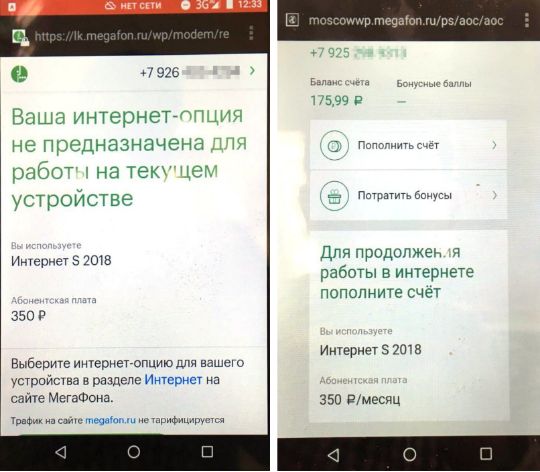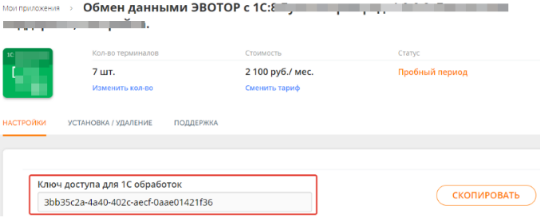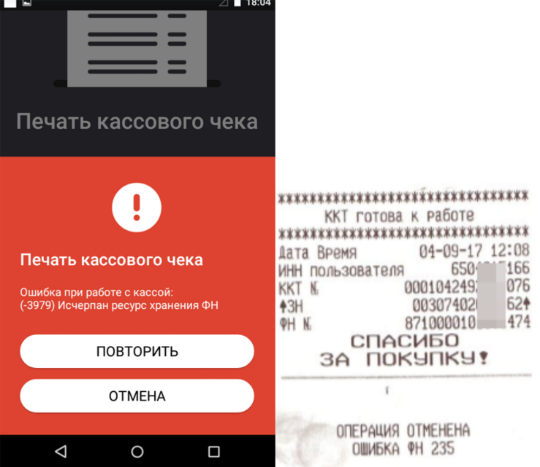эвотор не видит сканер штрих кода эвотор
Настройка сканера штрих кода для Эвотор
Содержание:
1 Совместимые с Эвотор сканеры
С умными кассам Эвотор могут использоваться различные совместимые сканеры. В частности, производитель рекомендует использовать следующее оборудование:
2 Встроенный сканер
В качестве встроенного сканера 1D-штрих кода можно использовать камеру умных касс Эвотор 7.3, 10, 5 и 5i.
i Встроенная камера Эвотор 5 умеет сканировать штрих коды, только если смарт-терминал выпущен после апреля 2019. Месяц выпуска указан на наклейке на нижней части корпуса.
Для использования встроенного сканера Эвотор 7.3, 10, 5 и 5i необходимо:
i Обычно Эвотор сам обновляется через интернет, но если этого не происходит, то его можно обновить с флешки.
При необходимости, Вы можете поручить нам проведение работ на кассе. ООО «Интелис-ТО» является партнером и авторизованным сервисным центром (АСЦ) различных производителей онлайн касс, включая Атол, Эвотор и Дримкас. Поэтому мы гарантируем, что выполненные работы соответствуют всем существующим критериям качества, предъявляемым производителями онлайн касс.
Для использования внутреннего сканера откройте раздел «Продажа» на главном экране.
В открывшемся окне нажмите «Скан».
Поднесите штрих код к камере и дождитесь звукового сигнала о проведенном сканировании.
3 Сканер штрих кода Motorola Symbol DS4308
Для настройки сканера Motorola Symbol DS4308 подключите сканер и отсканируйте штрих код «Восстановление заводских настроек»:
Отсканируйте штрих код «Добавить суффикс возврата каретки»:
Настройка сканера завершена, можно приступать к сканированию товаров.
4 Сканер штрих кода Honeywell Voyager 1450g
Для работы с 2D штрих кодами (алкогольные марки или коды Data Matrix для маркировки товаров) в первую очередьь необходимо произвести настройку 1 сканера Honeywell Voyager 1450g. Для этого нужно последовательно отсканировать нижеследующие штрих коды:
Сбросить настройки сканера до заводских:
Добавить суффикс возврата каретки:
Если работаете с кодами маркировки, дополнительно деактивируйте фунциональные коды:
i Для правильной работы с кодами маркировки установите прошивку версии 4.0.1 или выше. После этого дождитесь, пока приложение Evotor POS обновится до версии 6.29.1 — это произойдёт в течение суток. Проверить версию Evotor POS можно в «Ещё» → «Настройки» → «Приложения».
5 Сканер штрих кода Атол SB2108 Plus
Для считывания двумерных кодов (алкогольные марки или коды Data Matrix для маркировки товаров) сканер АТОЛ SB-2108 Plus нужно предварительно настроить.
Для деактивации функциональных кодов необходимо отсканировать штрих код:
После сброса настроек снова отключите функциональные коды. Если и это не помогло, обновите прошивку сканера. Руководство по обновлению, прошивке и утилиты для установки прошивки скачайте с интернет-сайта производителя сканера. Следуйте инструкциям из руководства.
i Для правильной работы с кодами маркировки установите прошивку версии 4.0.1 или выше. После этого дождитесь, пока приложение Evotor POS обновится до версии 6.29.1 — это произойдёт в течение суток. Проверить версию Evotor POS можно в «Ещё» → «Настройки» → «Приложения».
Обновив прошивку сканера, отключите функциональные коды.
Настройка сканер АТОЛ SB-2108 Plus завершена.
6 Сканер штрих кода Атол SB 1101
Сканер должен сам начать работать, но если этого не случилось, нужно установить на Эвотор драйвер.
i Для нормальной работы сканера необходима версия прошивки Эвотора 3.9.7 или выше. Проверить можно в «Настройки» → «Обслуживание кассы» в строке «Версия ОС».
При необходимости, ООО «Интелис-ТО» поможет Вам обновить прошивку смарт-терминала Эвотор
Зайдите в «Настройки» → «Оборудование». Убедитесь, что в разделе «Другие устройства» появился ScannerDriverSB1101.
Сканер должен появиться в разделе «Другие устройства». Если этого не произошло, необходимо отключить сканер от Эвотор, а затем вновь подключить сканер к Эвотор. Если проблема не решилась, то необходимо найти сканер в разделе «Неизвестные устройства». Нажмите «Неизвестное устройство».
Выберите драйвер ScannerDriverSB1101.
Снова проверьте раздел «Другие устройства». Если сканер найден, можно начинать сканировать.
7 Что делать, если названия отсканированных товаров обозначены непонятными символами?
Возможна ситуация, когда после сканирования кода маркировки у товара, на экране смарт-терминала вместо названия товара видна бессмысленная последовательность различных символов, например, «PР№SР№Р№» или «Р±Р˚Р´Р´Рё» и т.д.. Это означает, что сканер не умеет читать кириллицу.
i Производитель (импортер) маркированного товара может закодировать кириллицу в любой из двух систем кодировки — UTF-8 или Windows-1251. При этом сканер может читать только одну кодировку. Соответственно, если название товара невозможно прочесть, попробуйте переключить кодировку с UTF-8 на Windows-1251 или наоборот.
Чтобы в Эвотор попадали нормальные названия товаров, поставьте приложение «2D-драйвер» и настройте сканер, считав несколько кодов из этой статьи.Для настройки смарт-терминала Эвотор в таком случае необходимо установить специальное приложение «2D-драйвер» из Эвотор.Маркет.
i Для нормальной работы приложения «2D-драйвер» умная касса Эвотор должна иметь версию прошивки не ниже 3.9.8.2. Проверить версию можно в «Настройки» → «Обслуживание кассы» в строке «Версия ОС».
7.1 Решение проблемы для сканера Zebra DS2208.
При использовании кодировки Windows-1251 необходимо отсканировать следующий код:
При использовании кодировки UTF-8 необходимо отсканировать данный код:
7.2 Решение проблемы для сканера Zebra DS4308.
Для настройки сканера Zebra DS4308 на чтение кириллицы необходимо отсканировать код:
7.3 Решение проблемы для сканера Motorolla 4208.
Для настройки сканера Motorolla 4208 необходимо считать все расположенные ниже коды подряд. При этом нужно иметь ввиду, что данный сканер распознаёт кириллицу исключительно в кодировке Windows-1251, а наименование товара, закодированное в UTF-8, сканер Motorolla 4208 прочесть не сможет.
7.4 Решение проблемы для сканера DataLogic Quick Scan Lite QW2400.
Для настройки сканера DataLogic Quick Scan Lite QW2400 в первую очередь необходимо отсканировать код сброса заводских настроек:
Чтобы сканер начал читать кириллицу в кодировке Windows-1251, нужно отсканировать код Country mode Russian:
Для переключения на кодировку UTF-8 необходимо отсканировать следующий код:
Для переключения вновь на Windows-1251 (обратно) необходимо отсканировать код Don’t use UTF-8.
 Чтобы ваш бизнес работал без остановок, воспользуйтесь приложением «ИНТЕЛИС-Сервис», доступным для скачивания в маркете Эвотор.
Чтобы ваш бизнес работал без остановок, воспользуйтесь приложением «ИНТЕЛИС-Сервис», доступным для скачивания в маркете Эвотор.
Сервисный пакет включает: удаленный доступ, доступ к обновлениям, техническую поддержку и мониторинг состояния ФН и ККТ. Описание работы приложения смотрите на нашем сайте.
8 Что делать, если сканер штрих кода не работает?
Порядок действий всегда зависит от вида сканера, который не работает или работает неправильно. Например, при отказе сканера 1D штрих кода необходимо сбросить его настройки. Для этого нужно отсканировать штрихкод Reset settings to default, который находится в инструкции по эксплуатации к сканеру.
Если же вышел из строя сканер 2D штрих кода, то необходимо прежде всего настроить параметр CRLF — суффикс возврата каретки. Для настройки нужно отсканировать штрих код из инструкции по эксплуатации сканера.
Если Ваш сканер находится на гарантийном сроке производителя или используется без гарантии, передайте сканер для ремонта в сервисный центр, аккредитованный производителем оборудования.
Компания Интелис является партнером и авторизованным сервисным центром (АСЦ) различных производителей кассового и иного оборудования, включая Атол, Эвотор и Дримкас.
Сканер штрих-кодов не работает при подключении к Эвотор
Поскольку онлайн-кассы «Эвотор» пока что остаются новой технологией, выявлены ещё не все связанные с ними проблемы, так что при подключении к ним сканера штрих-кодов иногда не всё работает как надо. Хотя чаще причины оказываются в самом сканере или соединении между ним и кассой.
Большая часть таких проблем может быть устранена очень быстро и без помощи профессионалов, поэтому перед звонком в сервисный центр стоит попытаться справиться с ситуацией самостоятельно. Далее будут описаны самые часто встречающиеся проблемы, которые можно решить без вызова специалистов.
Для начала просто перезагрузите терминал – иногда после этого сканер начинает работать.
Если этого не случилось, найдите документацию сканера и просканируйте штрих-код с его первой страницы. Затем переподключите его и просканируйте товар из меню «Продажи». Во многих случаях работа сканера нормализуется.
Причина может быть также в потере соединения между кассой и сканером – особенно часто подобное может происходить, если терминал начал эксплуатироваться совсем недавно. Если соединение потеряно, периферийные устройства просто не отображаются в списке подключенного оборудования. В таком случае нужно перезагрузить кассу, а если это не помогло, отключить её на полчаса.
Если сканер пишет дополнительную букву, причина в том, что он указывает тип считываемого штрих-кода. Чтобы он прекратил это делать, нужно сбросить настройки до заводских. Если сброс проводить нежелательно, вместо этого можно обойтись отключением конфигурируемых префиксов.
Источником проблемы может оказаться и терминал. Чаще всего в таких случаях можно увидеть сообщения об ошибке «Не найдено указанное устройство» и «Ошибка «Проверка состояния кассы». Это говорит о программном сбое. Нужно отключить кассу от электричества и отсоединить всю подключенную по USB периферию. Спустя три минуты включите кассу и обновите программное обеспечение, и только после этого можно подключать периферию и проводить её проверку.
Частота, с которой встречается та или иная проблема, сильно зависит от модели сканера. К примеру, всё описанное выше наиболее характерно для сканера «Атол» 1D, а вот в случае со сканером Opticon, подключающимся через Bluetooth, чаще всего проблема оказывается в подключении к интернету или работе канала Bluetooth.
Сканер и Эвотор: эффективное сочетание для оптимизации бизнеса
Совместимость сканера и «Эвотор» существенно расширяет функциональные возможности смарт-терминала, делая его одним из наиболее привлекательных предложений на современном рынке. Но обо всем по порядку.
О достоинствах сочетания «Эвотор» со сканером
Как и любое другое дополнительное оборудование, расширяющее возможности онлайн-терминала, сканеры не являются бесплатными. Стоит ли вкладывать деньги в покупку данного устройства или это будут пустые траты? Прежде чем вы найдете ответ на вопрос, вспомним о тех возможностях, которые получает владелец терминалов «Эвотор», ориентированных на совместную работу со сканером ШК.
Работает ли касса «Эвотор» без сканера? Безусловно. Но можно ли назвать работу «Эвотор» без сканера эффективной? Однозначно нет. Использование сканеров штрихкодов:
Подключаем периферийное устройство к онлайн-кассе: начало
Вне зависимости от того, хотите ли вы наладить работу «Эвотор» со сканером или желаете подключить любое другое внешнее устройство, первоначальный алгоритм действий будет одинаков. Сразу после покупки терминала необходимо привязать онлайн-кассу к телефону. Номер вашего телефона станет логином для входа в Личный кабинет и в магазин приложений. Неважно, сколько именно терминалов вы покупаете, привязка будет идти к одному номеру, при этом в вашем Личном кабинете вы увидите все ваши кассы, что очень удобно.
Подключение к «Эвотор» сканера штрих-кода: что нужно знать
На сайте wiki.evotor.ru вы найдете список из восьми сканеров, которые совместимы с терминалом. Но по факту возможна работа «Эвотор» со сканером штрих-кода любой модели. Устройство совместимо даже с моделями многоплоскостных сканеров, отличающихся повышенными требованиями к питанию. Это значительно расширяет возможности по переоборудованию рабочего места: если у вас уже есть работающий сканер, и вы решили перейти на кассы «Эвотор», просто перенастройте периферийное устройство, сократив свои затраты.
Вы сможете найти более подробную информацию о подключении сканера штрих-кодов к «Эвотор» на форуме компании или на ее официальном сайте. Как показывает практика, больших проблем при подключении и настройке периферийного оборудования не возникает. Кроме того, всегда есть обратная связь, и если вдруг терминал «Эвотор» СТ2 не видит сканер для «Эвотор», поддержка вам поможет: консультанты ответят на ваши вопросы и помогут решить проблему максимально быстро и с минимальным дискомфортом.
Как подключить к «Эвотор» сканер ШК: варианты
После того, как настройка сканера для «Эвотор» завершена, производитель рекомендует проверить работоспособность внешнего устройства, считав любой произвольный штрихкод. Если на экране появился числовой код, значит, устройство подключено, настроено правильно и работает.
Сканер для «Эвотор» не сканирует: что делать?
К сожалению, не всегда все идет так гладко, как хотелось бы. Особенно, если с каким-то явлением или оборудованием сталкиваешься впервые. Стоит учитывать и тот факт, что компания «Эвотор» представила свой продукт российским потребителям не так давно, а потому какие-либо недоработки или упущения могут иногда давать о себе знать. Но компания активно поддерживает обратную связь, учитывает мнения пользователей и улучшает свое оборудование.
Итак, если вдруг по каким-то причинам сканер отказывается работать, производитель предлагает следующее решение: если на кассе «Эвотор» не работает сканер, нужно найти сопутствующую документацию периферического оборудования и просканировать штрихкод, расположенный на первой странице. После чего вы можете переподключить устройство и просканировать товар из меню «Продажи». Проблема исчезла? Можете приступать к работе.
Если это не помогло и сканер для «Эвотор» не видит штрих-кода до сих пор, стоит просканировать код CR/LF или Возврат каретки. После чего переподключите периферийное оборудование и снова пробуйте просканировать товар в меню «Продажи».
Еще один важный момент: перед началом работы не забудьте сделать диагностику работоспособности устройства. Подключите сканер ШК к компьютеру, откройте текстовый редактор и отсканируйте ШК с помощью сканера. Теперь проверьте, отобразился ли числовой код после сканирования. При этом курсор должен стоять уже на следующей строке.
Ниже о проблемах, которые могут возникать при подключении, настройке и работе сканера, речь будет вестись более подробно.
Работа с внутренними штрих-кодами
Не столь важно, про что именно мы говорим, про сканер 1101 для «Эвотор» (АТОЛ), подключаемый через USB-порт, или про сканер 1D для «Эвотор» ФН, для настройки которого следует подключить Bluetooth-соединение, обычно рядовой пользователь подразумевает, что внешнее оборудование будет читать штрихкоды производителей.
Сканер с кассой «Эвотор» не работает: что делать?
Касса «Эвотор» без сканера работать может, но функциональность оборудования снижается. Поэтому, если у вас возникла проблема, и «Эвотор» не видит сканер или внешнее оборудование отказывается работать, необходимо предпринимать меры.
В большинстве случаев неисправность удаляется в течение нескольких минут, при этом не требует вмешательства профессионалов. Поэтому, прежде чем паниковать и звонить представителям компании, в сервисный центр, ознакомьтесь с представленным ниже списком самых частых проблем и их решений.
Какие неполадки могут возникнуть?
Вместо вывода
Подводя итог всему вышесказанному, хочется отметить: «Эвотор» Смарт без сканера, конечно, может работать, но об оптимизации бизнес- и торговых процессов в этом случае будет говорить очень сложно, поэтому лучше потратить немного времени и сил на то, чтобы разобраться с процессами настройки оборудования, чтобы потом экономить свое время и силы при работе с покупателями.
Работа на кассе «Эвотор» без сканера оптимальна, если:
Во всех остальных случаях покупку сканера для штрихкодов стоит рассматривать как выгодную инвестицию, которая окупит себя в самом ближайшем будущем.
Решение проблем
Инструкции и способы решения распространенных проблем
Обмен с облаком. Личный кабинет
ЧТО ДЕЛАТЬ, ЕСЛИ ЭВОТОР НЕ ПОДКЛЮЧАЕТСЯ К ЛИЧНОМУ КАБИНЕТУ И ОФД
Если Эвотор показывает ошибку «Нет связи с Эвотором», при этом в личном кабинете отображается статус смарт-терминала «Выключен», а на смарт-терминал не устанавливаются приложения или не приходят обновления, вероятнее всего есть проблема с доступом смарт-терминала в интернет.
Нужно убедиться, что на Эвотор установлена актуальная версия ПО. Чтобы узнать версию зайдите на смарт-терминале в раздел «Еще» → «Настройки» → «О терминале». Если Если версия ниже 3.5.3, обновите Эвотор.
Введите актуальную дату и время (даже если указано верное) в разделе «Настройки» → «Обслуживание кассы» → «Дополнительные операции» и в разделе «Настройки» → «Дата и время».
Проверьте баланс сим-карты или подключение к wi-fi. Часто проблема в роутере: предприниматели блокируют интернет-адреса и порты, чтобы кассиры не смотрели фильмы и не играли в браузерки. Откройте доступ — всё заработает. Порты для связи Эвотора с личным кабинетом:
HTTPS:
auth.evotor.ru:443
cloud-api.evotor.ru:443
market-proxy.evotor.ru:443
ota.evotor.ru:443
backup.evotor.ru:443
www.crashlytics.com:80
Binary:
remote.evotor.ru:5550
remote.evotor.ru:5500
push.evotor.ru:1666
push.evotor.ru:1667
push.evotor.ru:1668
push.evotor.ru:1669
push.evotor.ru:1670
Если смарт-терминал не отправляет чеки оператору фискальных данных, спросите у оператора нужный порт и откройте его. Если ваш оператор — «Платформа ОФД», вам необходим порт ofdp.platformaofd.ru:21101.
Если пинпад не подключается к кассе, узнайте у сотрудника вашего банка нужный порт. Затем откройте его — всё заработает.
Проверьте связь с облачными сервисами Эвотора через раздел «Еще» → «Обмен» → «Загрузить в терминал». Когда вы нажмете «Загрузить в терминал», смарт-терминал синхронизируется с личным кабинетом. Когда синхронизация закончится, вы увидите сообщение «Загрузка данных успешна завершена».
ОШИБКА «НЕТ СЕТИ»
Ошибка «Нет сети» говорит о том, что на смарт-терминале нет доступа в интернет. Интернет необходим, чтобы отправлять чеки в ОФД, обновлять ПО, скачивать приложения, собирать статистику продаж и выполнять свои основные функции.
Если работаете через вай-фай
1. Проверьте, что на Эвоторе включен вай-фай.
2. Перезагрузите роутер.
3. Если на вашем Эвоторе установлен браузер, попробуйте зайти на любой сайт. Если на Эвоторе нет браузера, попробуйте подключиться к вай-фаю с любого другого устройства и выйти в интернет. Как правило, провайдер показывает страницу с причиной блокировки: например, на счету закончились деньги.
4. Чтобы восстановить подключение к интернету, свяжитесь со своим оператором
Если пользуетесь партнерской смарт-картой «Билайна»
Смарт-карта «Билайна» — это карточка мобильного интернета, входящая в комплект Эвотора.
Первые три дня интернет работает бесплатно, дальше нужно внести абонентскую плату. Если этого не сделать, интернет перестанет работать и появится ошибка «Нет связи».
Чтобы исправить:
1. Проверьте, что на Эвоторе включен мобильный интернет.
2. Если мобильный интернет точно включен, при этом ошибка «Нет связи» ещё отображается, вам нужно внести абонентскую плату. Зайдите в личный кабинет Эвотора с устройства и оплатите приложение «Кассовые сервисы».
Не вставляйте смарт-карту в телефон — это приведет к ее блокировке.
Если работаете через мобильный интернет
1. Проверьте, что на Эвоторе включен мобильный интернет.
2. Если на вашем Эвоторе установлен браузер, попытайтесь зайти на любой сайт. Как правило, провайдер показывает страницу с причиной блокировки: например, на счету закончились деньги, сим-карта заблокирована или выбран неправильный тариф.
Если на Эвоторе нет браузера, переставьте сим-карту, через которую работает смарт-терминал, в телефон, и зайдите в браузер. Провайдер покажет причину блокировки. Если с телефона интернет работает, а с Эвотора — нет, свяжитесь со своим оператором. Также вы можете установить браузер на Эвотор.
ОШИБКА ВЫГРУЗКИ ДАННЫХ. НЕТ ДАННЫХ ДЛЯ ВЫГРУЗКИ.
Что происходит
При выгрузке данных в разделе «Обмен» на экране появляется «Ошибка выгрузки данных. Нет данных для выгрузки».
Причины
Выбран диапазон дат, когда не производились операции в смарт-терминале или не производились совсем.
Решение
1 Выберите диапазон дат, отличный от «Текущая смена». Например «Предыдущая смена», «За весь период» или вручную.
2. Повторите выгрузку.
3. Если кассовые операции не производились совсем, то выполните фискальные операции или работу с товароучетной системой и повторите выгрузку данных.
ОШИБКА ВЫГРУЗКИ ДАННЫХ (413)
Если при выгрузке данных в разделе «Обмен» на экране Эвотора появляется сообщение «Ошибка выгрузки данных. Request Entity Too Large (413)», попробуйте выбрать меньший диапазон дат для выгрузки.
ОШИБКА ЗАГРУЗКИ ДАННЫХ (400). ЗАГРУЗКА ПРЕРВАНА
Что происходит
При загрузке данных в разделе «Обмен» на экране появляется сообщение «Ошибка загрузки данных. (400). Загрузка прервана».
Возможные причины
Не оплачено приложение для обмена с товароучеткой.
В личном кабинете Эвотора в приложении товароучетной системы не выбрана касса для обмена данными (не активирован чекбокс).
Отсутствует связь с интернетом.
Некорректно сформирован набор параметров в схеме товара.
Решение
1. Проверьте оплату приложения.
2. Проверить чекбокс в разделе «Установка/Удаление» в приложении товароучетки, в личном кабинете Эвотора.
3. Проверьте связь интернетом. Попробуйте зайти на любой сайт с помощью браузера в разделе «Еще».
4. Проверьте корректность параметров схемы товара подгружаемого файла (протокол Атол).
ОШИБКА ЗАГРУЗКИ ДАННЫХ (401)
Что происходит
При загрузке данных в терминал в разделе «Обмен» на экране появляется сообщение «Ошибка загрузки данных (401)».
Причины
Ошибка авторизации товароучетной системы.
Решение
Проверьте актуальность токена (ключа) товароучетки:
1. Зайдите в личный кабинет Эвотора.
2. Перейдите в товароучетное приложение, раздел «Настройки».
3. Скопируйте токен
4. Введите его в товароучетную систему.
Фискальный накопитель ОФД
1.Нет связи с ФН;
2.ФН не активирован, при этом пробуют провести фискальную операцию, например продажу.
3. Неисправность ФН.
Решения:
1. Проверить физическое соединение: ФН → шлейф ФН / шлейф ФН → плата ККТ. Также можно проверить связь с ФН командой нижнего уровня. Зайти в раздел “Настройки”, “Обслуживание кассы”, “Дополнительные операции”, “Произвольная команда”, в поле “Команда” ввести А4 20. Положительный результат – (0) Нет ошибок.
2. Зарегистрировать ККТ.
3. а) Если Вы являетесь пользователем смарт-терминала, то следует обратиться в сервисный центр для диагностики ФН.
б) Авторизованному сервисному центру следует провести первичную диагностику, при необходимости отправить ФН на диагностику производителю.
ТЕРМИНАЛ ЗАПРАШИВАЕТ НАСТРОЙКИ ДЛЯ ПОДКЛЮЧЕНИЯ К ОФД ПРИ РАБОТЕ В АВТОНОМНОМ РЕЖИМЕ, ПОСЛЕ СБРОСА ДО ЗАВОДСКИХ НАСТРОЕК
Если Вы работаете в автономном режиме и Вам потребовалось сделать сброс до заводских настроек на терминале, то вероятно терминал запросит ввести настройки адреса для подключения ОФД.
В таком случае выполните:
1. Выключите кассу
2. Извлеките ФН
3. Пройдите первичную регистрацию
4. Выключите кассу
5. Установите фискальный накопитель
После выполнения данных действий, Вы можете спокойно продолжать работу в автономном режиме.
ОШИБКА (-3979). ИСЧЕРПАН РЕСУРС ХРАНЕНИЯ ФН. ОШИБКА ФН 235
Что происходит
В разделе «обслуживание ККМ» присутствуют неотправленные документы. На экране при продаже либо закрытии смены появляется сообщение «Ошибка при работе с кассой: (-3979) Исчерпан ресурс хранения ФН». На чековой ленте — «Ошибка ФН 235».
Почему возникает
Ошибка «ФН 235» связана с тем, что документы не передаются в ОФД. Фискальный накопитель хранит дату первого из неотправленных документов и ждет 30 дней. Если документ не отправляется, ФН перестаёт выдавать фискальный признак, и касса выдаёт ошибку 235.
Возможные причины
Отсутствие связи с интернетом.
Установлены ограничения по доступу к хосту и порту ОФД при использовании wi-fi.
Некорректно указан адрес или порт ОФД.
Не оплачен тариф ОФД, некорректно введены данные в личном кабинете ОФД.
Неисправен фискальный накопитель.
Неполадки в работе оператора связи, при доступе в интернет через сим-карту.
Что делать
Проверьте связь с ОФД, в разделе «Настройки» → «ОФД» (Если связь есть, обратитесь в техническую поддержку ОФД.)
После успешного соединения с ОФД нужно подождать пока все неотправленные документы примут значение «0».
Если скопились «Неотправленные документы», но нет для этого явных причин, рекомендуем проверить в личном кабинете ОФД, когда был передан последний чек. Затем на смарт-терминале в разделе «Настройки» → «Обслуживание кассы» → «Дополнительные операции» распечатать документ по номеру последнего и следующего чека. Если при печати чека нет данных по указанному номеру (равны нулю), а именно дата, время, сумма чека, то советуем обратиться в сервисный центр для диагностики фискального накопителя.



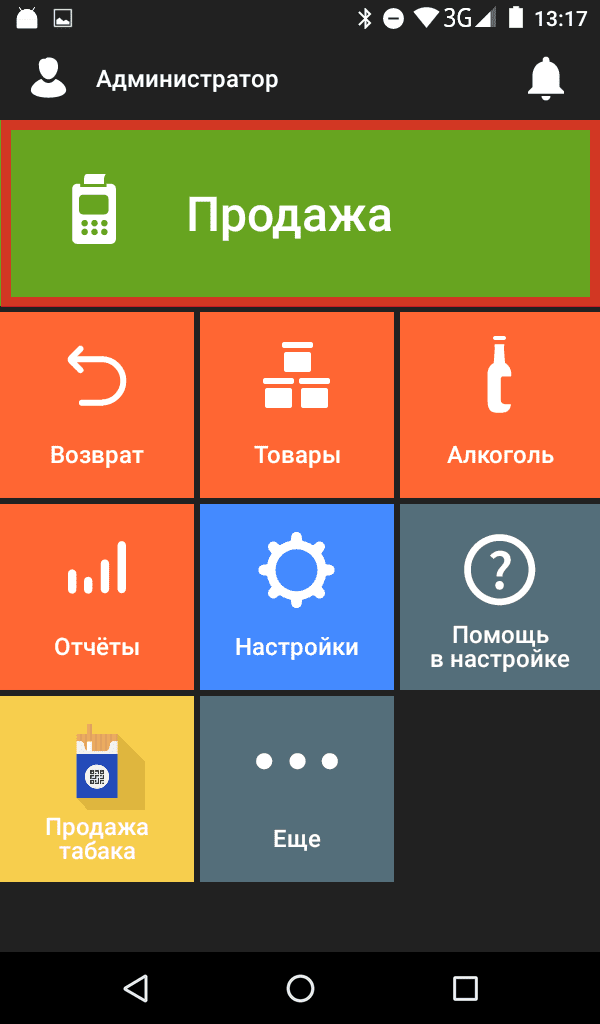
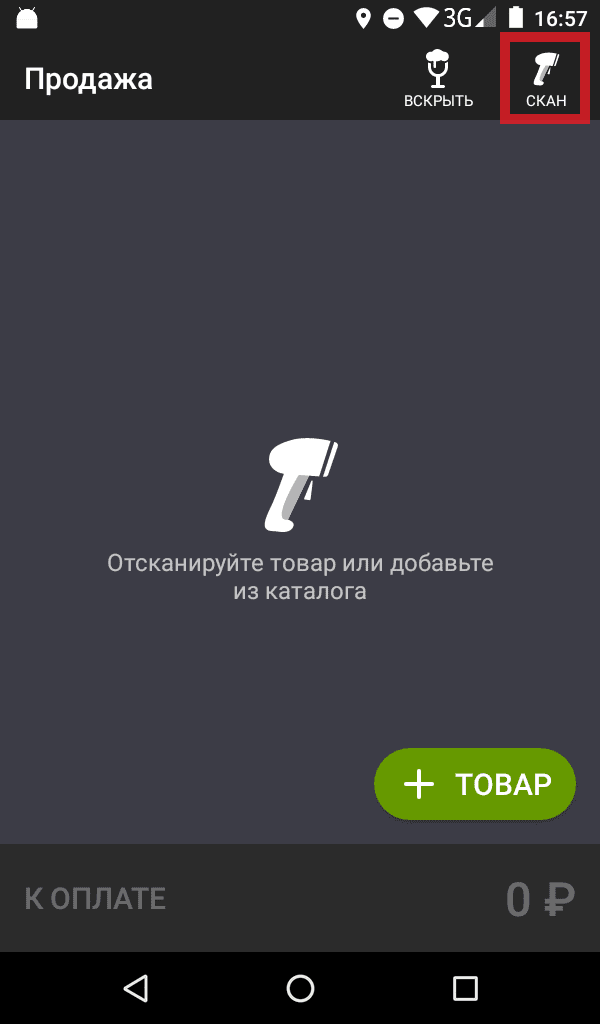
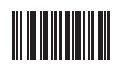
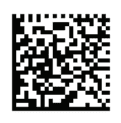



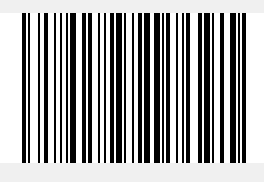
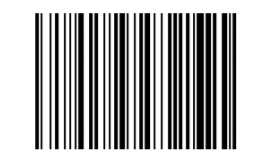
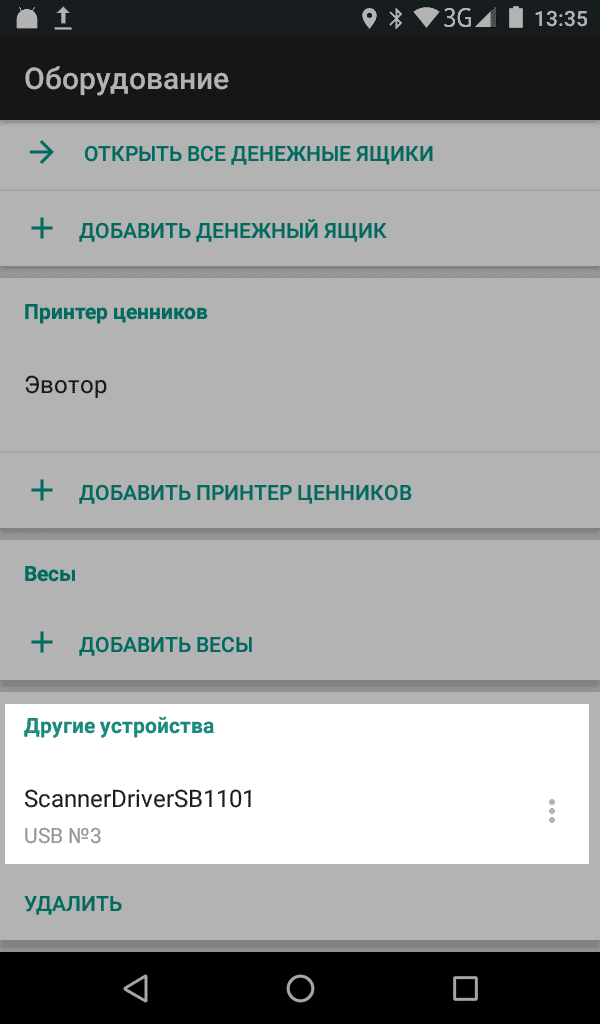
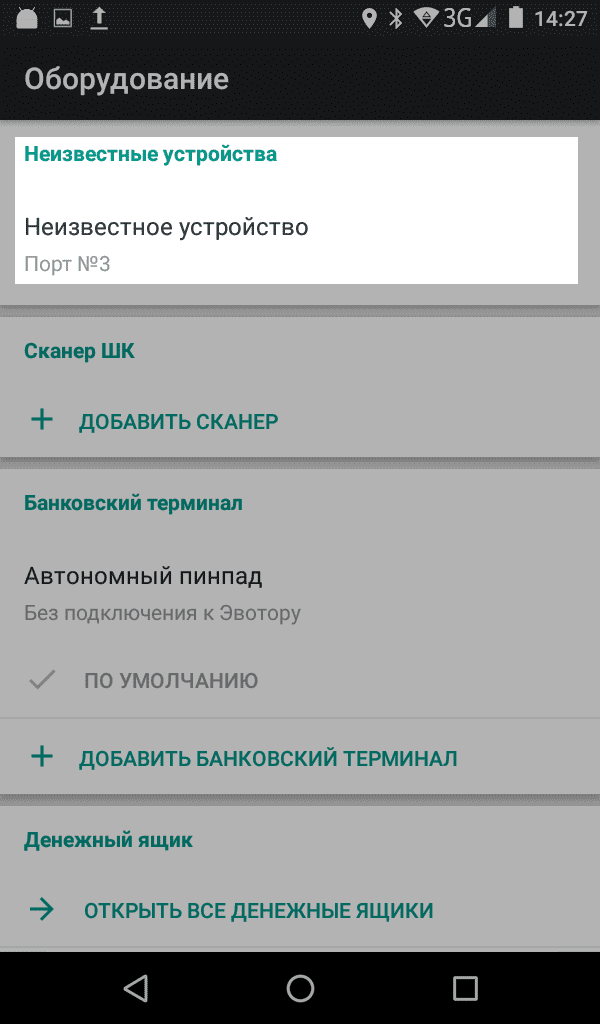
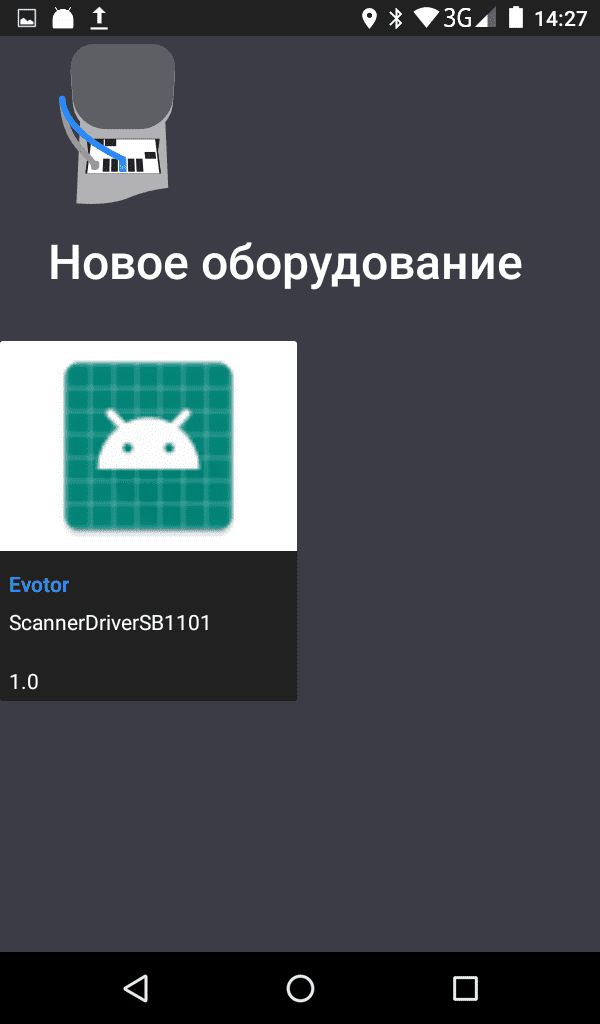
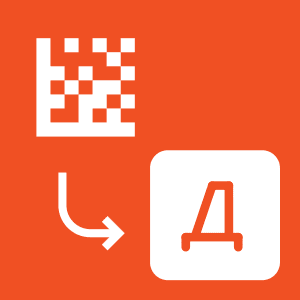


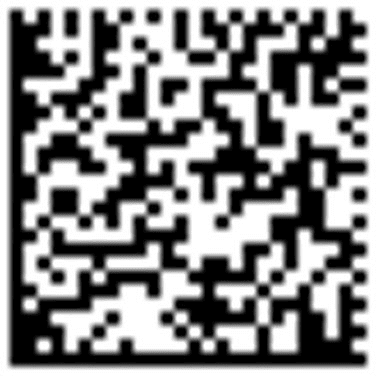
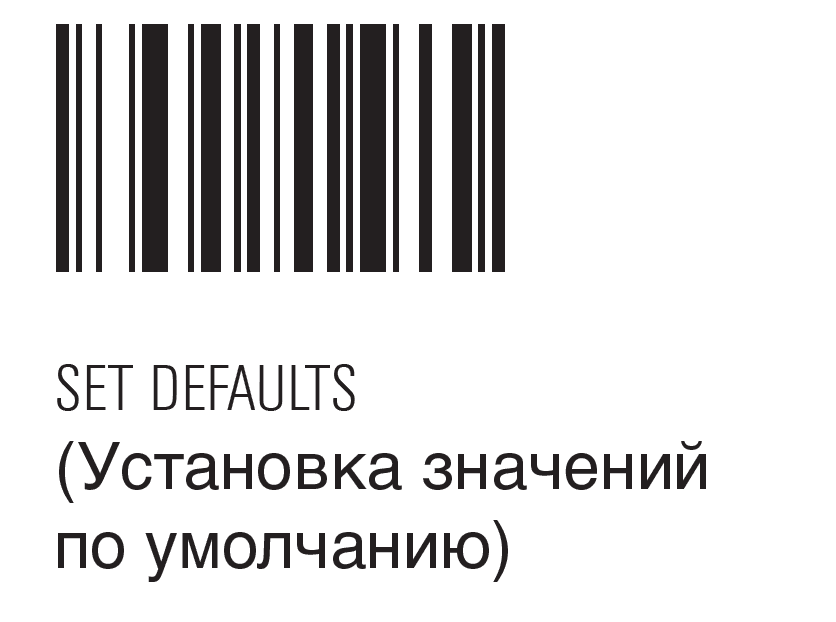
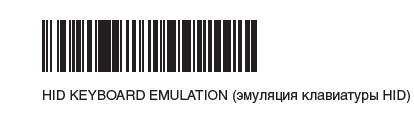
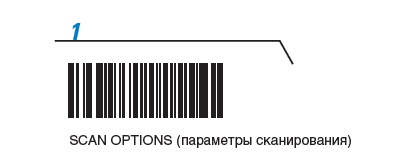
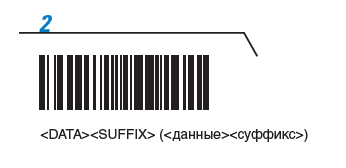
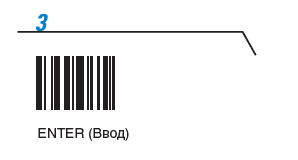




 Чтобы ваш бизнес работал без остановок, воспользуйтесь приложением «ИНТЕЛИС-Сервис», доступным для скачивания в маркете Эвотор.
Чтобы ваш бизнес работал без остановок, воспользуйтесь приложением «ИНТЕЛИС-Сервис», доступным для скачивания в маркете Эвотор.